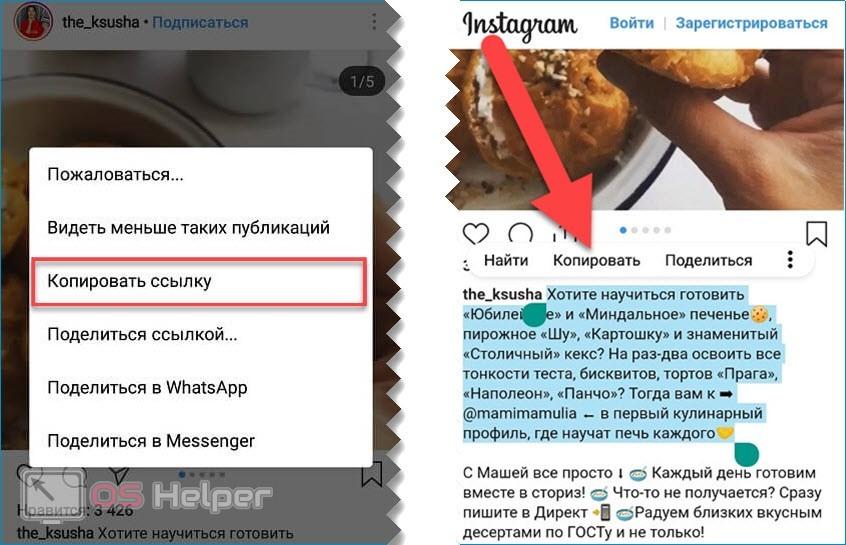Как скопировать текст в Инстаграме — все известные способы и боты
Некоторые посты в Instagram* настолько хороши, что хочется их скопировать для себя. Скопировать, чтобы разместить у себя на стене или сохранить в заметках на будущее. Но оказывается, что в официальном приложении на мобильном это не получится сделать. Что же тогда делать? Мы изучили все основные способы, которыми можно это сделать. Давайте разбираться.
Копирование с телефона
Есть две мобильные операционные системы, на которых работают все телефоны — IOS и Андроид. У каждой из них свои механизмы работы и приложения оптимизированы именно под их ОС. Последовательность, как скопировать текст в Инсте зависит от того, какое именно устройство находится в руках — продукция Apple или семейства андроидов. Но количество символов и абзацев, оформление текста никак не влияет на процесс копирования. Различные ссылки в тексте тоже никак не влияют на копирование. Давайте разберемся, как обойти ограничение и скопировать все необходимое.
Айфон
В целях борьбы с плагиатом, администрация сайта отключила возможность копировать тексты заметок в своем официальном приложении. Но при необходимости можно скопировать текст, если выполнять все по пунктам.
Нужно открыть нужный пост и найти в правом верхнем углу три точки.
Откроется меню, в котором следует поискать пункт «Копировать ссылку». После нажатия на кнопку ссылка сохранится в буфер обмена и будет лежать там.
Ищем пункт «Копировать ссылку»Половина дела выполнена. Теперь нужно пойти в любой браузер и вставить то, что было раньше скопировано, в адресную строку. Воспользоваться можно любым удобным браузером, от Opera до Safari, через который привыкли заходить в интернет.
Готово. Теперь пост откроется в веб-версии Инстаграма*. Впереди самое интересное — процесс копирования нужной цитаты.
В любом браузере вставляем ссылку в поисковую строку. А потом копируем нужный нам текстНужно задержать палец на тексте публикации на пару секунд. После этого появится инструмент выделения. Нужно будет установить границы, в рамках которых нужно выделить и скопировать текст. После нажатия кнопки «Скопировать» запись тоже окажется в буфере обмена.
После этого появится инструмент выделения. Нужно будет установить границы, в рамках которых нужно выделить и скопировать текст. После нажатия кнопки «Скопировать» запись тоже окажется в буфере обмена.
Все. Теперь его можно сохранять в заметках, публиковать от своего имени в Инсте или делать с ним что угодно. Мы рекомендуем сохранить текст в отдельном файле в заметках. Так он точно не пропадет.
Андроид
Есть два способа скопировать текст, если у вас телефон на Андроиде. Предлагаем разобрать каждый.
Здесь процесс не сильно отличается от того, что нужно сделать на Айфоне. Нужно так же зайти на пост в приложении Instagram* и нажать на «поделиться записью». После того, как ссылка будет скопирована, нужно открыть любой браузер, который есть на телефоне.
Там в адресной строке вставляется скопированный адрес поста из буфера обмена. Когда откроется страница с постом — нажмите на часть страницы с текстом и дождитесь, когда появится инструмент выделения.
Останется самое простое — выделить то, что понравилось. Затем — подтвердить копирование. Для этого нужно нажать на «копировать».
Затем — подтвердить копирование. Для этого нужно нажать на «копировать».
Готово. Текст лежит в буфере обмена и его можно вставить туда, куда нужно — в собственный пост, в заметки на телефоне или в любой текстовый редактор.
Второй способ чуть сложнее — нужно скачать из Play Маркет специальную программу под названием Saver Reposter for Instagram*. Она бесплатная и небольшая по размеру, скачается быстро и занимать много места не будет.
Процесс копирования текста упрощается. Запускается приложение Saver.
Надо принять условия. Прямо внутри приложения есть короткая инструкция по использованиюОткрывается Инстаграм*. Копируется ссылка на пост указанным выше способом.
Копируем ссылку по инструкции выше и вставляем ссылку на нужный пост в приложенииПользователь возвращается в Saver и вставляет ссылку на нужный пост. Внутри Saver откроется понравившийся пост вместе с текстом, хештегами и изображением.
Нужно нажать на «копировать текст», раз нам нужно получить цитату (можно сохранять фотографии, хештеги или все сразу).
Когда текст будет скопирован, появится сообщениеГотово. Текст скопирован (а может, даже вместе с картинкой), его можно публиковать на своей странице или в других источниках.
Если вы составляете контент-план и копируете все интересные идеи других пользователей вместе с хештегами, то мы советуем также почитать нашу статью о том, как работать с низкочастотными хештегами. В ней мы рассказываем, что с ними делать, зачем они нужны и как они могут пригодится. Без них просто текст для постов не поможет в проведении викторины, сложно будет определить рубрики или маркировать конкурс. Полезная штука.
А если вы уже собрали идеи, составили контент-план, подготовили посты на 2 недели вперед и осталось их только опубликовать – запланируйте выход публикаций в Инстаграме**, ВК, Одноклассниках и на других площадках через сервис автопостинга SMMplanner. Это еще один инструмент автоматизации, который здорово экономит время.
Это еще один инструмент автоматизации, который здорово экономит время.
Копирование с компьютера
Конечно, в веб-версии с ПК сделать это намного проще, так как ограничение не мешает копировать любой текст, какой хочется.
Нужно просто найти пост, в котором так понравилась цитата. Затем — зажать левую кнопку мыши и выделить весь текст, который нужно скопировать.
Все делается очень простоПотом — скопировать удобным способом. Можно нажать правую кнопку мыши и выбрать пункт «копировать». Или нажать комбинацию клавиш на клавиатуре ctrl+C.
Готово. Скопированный текст можно вставлять, куда угодно.
Доп способы копировать: сервисы, боты
Существуют и другие способы копировать текст поста. Среди них телеграм-боты, веб-приложения и сервисы. Давайте разберем несколько.
Онлайн сервис «Instasave»
Есть онлайн сервис, который называется «Instasave». С его помощью можно сохранять видео, изображения и текст из социальной сети в компьютер. Чтобы им воспользоваться, нужно зайти на сайт сервиса, предварительно скопировав ссылку на нужный пост.
Затем ссылка вставляется в специальное поле для ввода информации. Нажимается кнопка «Загрузить». Под этой строкой появится пост. Сначала покажется логин пользователя, разместившего пост в Инсте. Затем — текст, а под ним фотография, если она была прикреплена.
Чтобы скопировать текст, нужно кликнуть на кнопку «Copy caption». Все работает так же, как при копировании с телефона при использовании программы Saver Reposter for Instagram*.
Телеграм-бот
Еще один популярный способ копировать текст из Инстаграма* — использовать специального бота в Телеграме. Он называется @instasavegrambot. Им пользуются, чтобы скопировать красивый текст, в котором изменен шрифт или есть какие-то символы, например, галочки или смайлики. Он помогает, когда необходимо скопировать значки брендов.
В первом окне нажимаем на «начать».
Бот подсказывает, как нужно с ним взаимодействоватьЧтобы описание поста загрузилось — следует отправить боту ссылку на пост. Ее заранее нужно скопировать в приложении.
В ответ бот пришлет два сообщения. Первой будет фотография из поста, а вторым — текст. Чтобы получить себе текст поста из Инстаграма*, нужно просто выделить его в сообщении бота и скопировать.
Так выглядит пост внутри переписки с ботомПосле этого текст окажется в буфере обмена и его можно использовать, как угодно — создать с ним отдельную запись в своей учетной записи или сохранить в заметках.
Через этого бота можно также получить описание профиля. Для этого нужно отправить в сообщении боту имя нужного профиля. Важно не забыть перед именем «@». Выглядит это так.
Полное описание профиля в Инсте можно легко скопировать через ботаПри копировании через бота сохраняются все настройки — необычный шрифт, специальные символы или значки.
Как копировать текст из комментария
Конечно, с компьютера сделать это намного проще. Нужно просто открыть нужный пост, выделить текст и скопировать привычными способами. Но что делать, если находишься в дороге и под рукой только мобильный? Есть пара вариантов.
Можно зайти в пост через веб-версию Инсты на телефоне и скопировать. Если по каким-то причинам пользоваться браузером неудобно или не хочется, можно использовать специального бота. Называется он @getcombot.
Работает так же, как и бот @instasavegrambot, инструкция появится, если написать ему /start. Нужно просто отправить боту сообщение, в котором будет ссылка на нужный пост.
Можно отследить через монитор задач, когда будет готовы комментарииСсылка окажется в очереди заданий. Обычно на обработку и выгрузку уходит примерно 3-10 минут. Все зависит от загруженности бота. Бот высылает монитор своих задач, так что при необходимости можно проверить, в каком статусе ваш запрос.
В конце бот присылает все комментарии в Инстаграме*, которые были оставлены под постом и не удалены.
Отличный способ собрать сразу все комментарии, которые нужно будет отработать в профиле. Помогает поднять продажи и научиться работать с возражениями клиентов, если заниматься этим регулярно.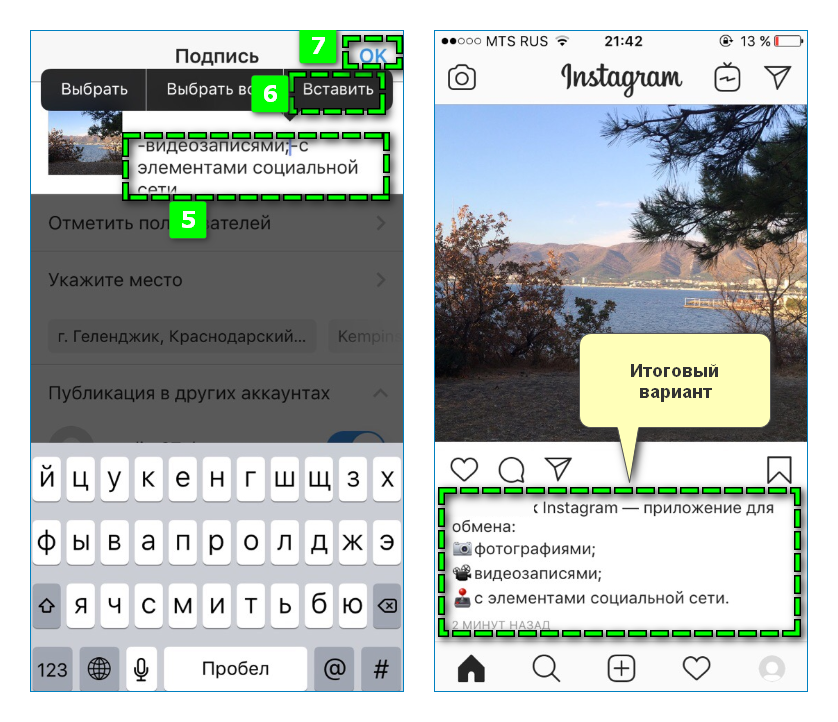
Заключение
Есть несколько способов, которыми можно скопировать текст с поста в Инсте через приложение, браузер или специальных ботов. Можно выбрать тот способ, который удобнее. Но помните, что если используете авторский контент, то стоит указывать ссылку на первоисточник, чтобы не нарушать авторские права.
Как копировать комментарии в Instagram (3 простых шага)
Содержание:
Копирование комментариев Instagram необходимо в определенных ситуациях. Например, если есть комментарий в Instagram на другом языке, вы можете его не понять. В результате вам придется переводить его на русский. Для этого вам нужно скопировать комментарий и вставить его в Google Translate.
Однако вы не сможете копировать комментарии в мобильном приложении Instagram.
Когда вы нажимаете и удерживаете комментарий в Instagram, вы заметите, что нет функции «Копировать».
Из-за этого копирование текста в Instagram может быть проблемой.
Следовательно, в этом руководстве вы узнаете, как копировать комментарии в Instagram за 3 простых шага.
Как копировать комментарии в Instagram
Чтобы скопировать комментарии в Instagram, вам нужно скопировать ссылку на публикацию и вставить ее в браузере.
Затем вы сможете скопировать комментарий, нажав, удерживая и скопировав его.
В отличие от Instagram, вы можете легко копировать комментарии к публикации в Twitter, потому что мобильное приложение позволяет это.
Однако в мобильном приложении Instagram нет функции, позволяющей копировать комментарии.
Это потому, что они еще не выпустили для него функцию.
Если вы попытаетесь нажать и удерживать комментарий в мобильном приложении Instagram, вы не сможете его скопировать.
Следовательно, вместо того, чтобы пытаться копировать комментарии в мобильном приложении Instagram, вам нужно использовать для этого браузер.
Другими словами, вам нужно перейти к публикации Instagram в браузере.
Вы можете использовать для этого любой браузер, включая Safari и Chrome.
Вы также можете использовать настольный или мобильный браузер.
Ниже приведено трехэтапное руководство по копированию комментариев Instagram (с помощью браузера).
1. Скопируйте ссылку на сообщение.
Перейдите к публикации> нажмите на три точки> нажмите «Копировать ссылку».
Поскольку вы не можете копировать комментарии в мобильном приложении Instagram, вам необходимо использовать Instagram в браузере.
Во-первых, откройте мобильное приложение Instagram и перейдите к записи с комментарием, который вы хотите скопировать.
Пока не используйте Instagram в браузере, поскольку на этом этапе это не требуется.
Как только вы окажетесь в публикации, вам нужно скопировать ссылку на публикацию, чтобы вы могли вставить ее позже в браузере.
Для этого нажмите на три точки в правом верхнем углу сообщения.
После того, как вы нажмете на три точки, откроется панель навигации.
В панели навигации вы увидите несколько опций, включая «Отчет», «Копировать ссылку», «Поделиться…» и другие.
Если сообщение публикуется вами, вы увидите различные варианты, такие как «Удалить» и «Архивировать».
Нажмите «Копировать ссылку», чтобы скопировать ссылку на сообщение.
Перейдите к следующему шагу, чтобы узнать, как перейти к публикации в браузере.
2. Вставьте ссылку в браузер и войдите в Instagram.
Вставьте ссылку на публикацию в браузере (например, Safari, Chrome)> войдите в свою учетную запись Instagram.
После того, как вы скопировали ссылку на сообщение, вам нужно перейти к ней в браузере.
Во-первых, откройте браузер на мобильном устройстве или на рабочем столе.Вы можете использовать для этого любой браузер, например Safari, Chrome и другие.
Затем вставьте ссылку на сообщение в поле URL и нажмите Enter, чтобы перейти к нему.
В случае успеха вы попадете в пост в Instagram с комментарием, который хотите скопировать.
Когда вы используете Instagram в браузере, Instagram будет постоянно предлагать вам использовать приложение.
Чтобы уменьшить количество запросов, вам необходимо войти в свою учетную запись Instagram.
Нажмите ссылку «Войти» на верхней панели навигации.
Затем войдите в свою учетную запись Instagram, указав свои данные для входа.
Если вы не войдете в систему, вы не сможете использовать Instagram в браузере, поскольку Instagram будет постоянно предлагать вам использовать приложение.
3. Нажмите, удерживайте и скопируйте комментарий.
Перейдите к комментарию, который вы хотите скопировать> нажмите, удерживайте и нажмите «Копировать», чтобы скопировать комментарий.
После входа в систему вы перестанете получать запросы на использование приложения Instagram.
У вас также будет полный доступ к вашей учетной записи.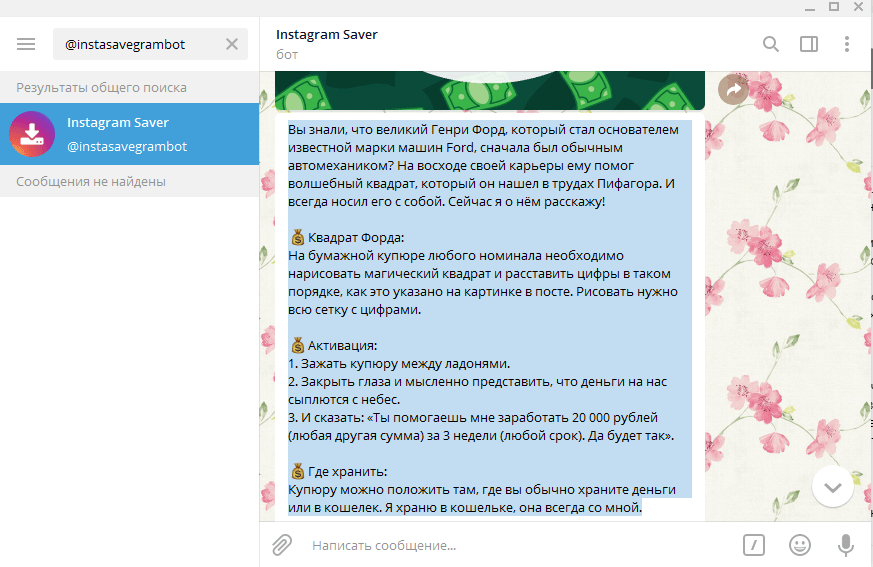
Прокрутите сообщение вниз, пока не увидите комментарии.
Instagram покажет только пару комментариев к публикации.
Если вы хотите увидеть все комментарии, вам нужно нажать «Просмотреть все x комментариев».
Затем перейдите к комментарию, который вы хотите скопировать.
Как только вы найдете комментарий, который хотите скопировать, нажмите, удерживайте и нажмите «Копировать», чтобы скопировать его.
Комментарий будет скопирован в буфер обмена.
Вы можете вставить комментарий, нажав на поле, а затем нажав «Вставить», чтобы вставить его.
Например, если вы хотите перевести комментарий, перейдите в Google Translate и вставьте туда комментарий.
Вы успешно научились копировать комментарии в Instagram!
Почему я не могу скопировать комментарии в Instagram?
Вы не можете копировать комментарии Instagram, потому что в мобильном приложении Instagram такой функции нет.
Более того, Instagram надеется предотвратить копирование спама.
На платформах социальных сетей, таких как Twitter, вы сможете копировать тексты в мобильное приложение.
Однако вы не сможете копировать тексты в мобильном приложении Instagram, поскольку Instagram этого не позволяет.
Можете ли вы копировать и вставлять текст из историй Instagram?
Нет, вы не можете копировать и вставлять текст из историй Instagram.
Текст в историях Instagram похож на текст в видео на YouTube — вы не сможете их скопировать.
Вы можете копировать текст из историй Instagram только во время их создания.
После того, как вы разместите историю, вы не сможете скопировать ее текст.
Заключение
Иногда вам может потребоваться скопировать комментарий к публикации в Instagram.
Однако в приложении Instagram не отображается функция «Копировать», когда вы нажимаете и удерживаете комментарий.
К счастью, скопировать комментарии легко, выполнив шаги, упомянутые в этом руководстве.
В настоящее время неизвестно, когда Instagram позволит своим пользователям копировать тексты в мобильном приложении.
А пока для этого вам нужно будет следовать методу, описанному в этом руководстве.
4 лучших метода копирования комментариев или подписи в Instagram на мобильный телефон Android
Если вы ветеран Instagram, вы должны знать, что приложение для Android не позволяет вам выбирать какой-либо текст на нем, будь то подписи или комментарии. Это делает копирование текста в буфер обмена практически невозможным, когда вы используете приложение. К счастью, есть несколько обходных путей. В этой статье мы покажем вам 4 лучших метода копирования комментариев или подписей Instagram на мобильный телефон Android.
Читайте также: Лучшие способы сделать коллаж на Android
— Реклама —
Содержание
— Реклама —
Скопируйте подписи Instagram с помощью веб-браузера на Android Шаг 1: Выберите ссылку на публикацию Instagram, которую вы хотите скопировать.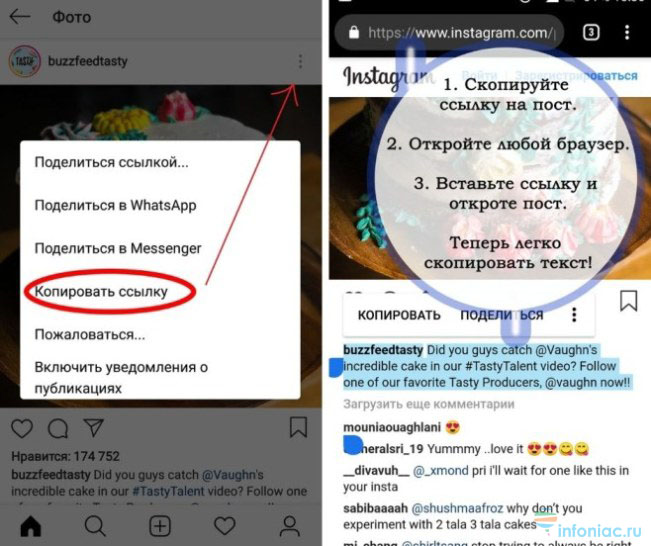
— Реклама —
Шаг 2:
Шаг 3: Пост в Instagram откроется в вашем веб-браузере, скопируйте заголовок долгим нажатием на экран и выделением текста.
Хотя вы сможете копировать подписи в Instagram, ваш веб-браузер по-прежнему не позволяет копировать комментарии. Ознакомьтесь со следующими способами, если вы хотите копировать комментарии в Instagram.
Скопируйте комментарии и подписи в Instagram с помощью Chrome для ПК на AndroidШаг 1: Выберите ссылку на публикацию в Instagram, которую хотите скопировать.
Шаг 2: Откройте Google Chrome на своем смартфоне, вставьте ссылку в адресную строку и нажмите Enter.
Шаг 3: Нажмите три точки в правом верхнем углу экрана и выберите «Рабочий сайт».
Шаг 4: Скопируйте нужный комментарий, нажав и удерживая текст и выделив его.
Шаг 1: Сделайте скриншот поста в Instagram, который хотите скопировать, и откройте его в Google Фото.
Шаг 2: Коснитесь значка «Объектив» в нижней части экрана.
Шаг 3: Нажмите «Текст» и выберите текст с изображения, которое хотите скопировать.
Шаг 4: Нажмите «Копировать текст». Текст будет скопирован в буфер обмена.
Используйте приложение Universal CopyШаг 1: Установите приложение Universal Copy из Play Store.
Шаг 2: Откройте приложение и включите «Использовать универсальное копирование». Дайте приложению необходимые разрешения всякий раз, когда будет предложено.
Шаг 3: Откройте Instagram и перейдите к публикации, которую хотите скопировать.
Шаг 4: На панели уведомлений выберите «Активировать универсальный режим копирования».
Шаг 5: Приложение Universal Copy позволит вам выбрать любой текст в приложении.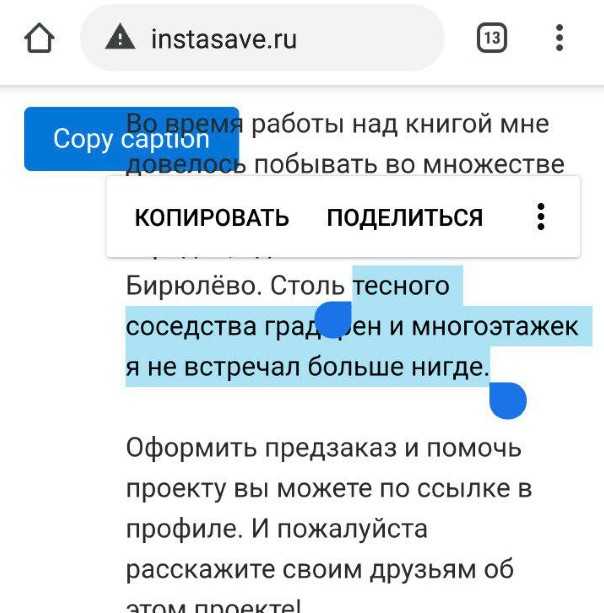
Читайте также: Рост популярности крипто-казино
Эти 4 метода позволят вам копировать комментарии и подписи Instagram на свой мобильный Android. Если ни один из этих способов вам не подходит, вы также можете попробовать загрузить стороннее приложение для Instagram. Некоторые приложения позволяют экспортировать комментарии из постов в Instagram и открывать их в Microsoft Excel, откуда их можно легко скопировать. Вы также можете открыть Instagram на своем ноутбуке или ПК и легко скопировать любые комментарии или подписи с помощью мыши.
Чтобы быть в курсе последних новостей о гаджетах и технологиях, а также обзоров гаджетов, следите за нами в Twitter, Facebook и Instagram. Чтобы получать новейшие видеоролики о технологиях и гаджетах, подпишитесь на наш канал YouTube. Вы также можете оставаться в курсе событий с помощью приложения Gadget Bridge для Android.
— Реклама —
Поддержите нас
Мы — скромный медиа-сайт, пытающийся выжить! Как вы знаете, мы не размещаем никакие статьи, даже тематические статьи, за какой-либо моделью платного доступа или подписки. Помогите нам остаться на плаву, поддержите чем можете!
Помогите нам остаться на плаву, поддержите чем можете!
— Реклама —
— Реклама —
— Реклама —
— Реклама —
— Реклама —
Следуйте за нами
Новости автомобилей и велосипедов
— Реклама —
Обязательно прочитать
— Реклама —
Последние видео
— Реклама —
— Реклама —
Как копировать комментарии в Instagram?
Комментарии в Instagram — это кладезь юмора и знаний. Часто вы цените комментарий, и когда вы пытаетесь его скопировать, возможности копирования нет. Ну, есть много способов решить эту проблему.
Итак, как скопировать комментарий в Instagram?
Это один из многих способов копирования комментариев в Instagram. В статье также будут обсуждаться несколько других методов. Читайте дальше, чтобы узнать больше.
Содержание
- Способ №1: копирование комментариев в Instagram через браузер
- На Android
- На iOS
- Способ № 2: копирование комментариев в Instagram через Google Lens
- Использование функции текста в Apple Photos Приложение Universal Copy для копирования комментариев в Instagram
- Другие приложения для копирования комментариев в Instagram
- Заключительные мысли
Способ № 1.
 Копирование комментариев в Instagram через браузер
Копирование комментариев в Instagram через браузерОткрытие Instagram в браузере обеспечивает самый простой способ копирования комментариев и подписи.
Вы можете копировать комментарии, потому что Instagram в браузере может работать как веб-версия Instagram. Веб-версия позволяет не только копировать комментарии, но и открывать ссылки.
Однако способ использования Instagram в браузере может различаться для Android и IOS. Поэтому мы обсуждаем каждый отдельно.
На Android
Вот шаги для копирования комментариев Instagram на ваше устройство Android:
- Откройте браузер, например Chrome, и перейдите в Instagram.
- Войдите в свою учетную запись Instagram. Браузер попросит вас использовать приложение; вы должны отказаться от этого варианта.
- Нажмите на три точки и выберите вариант « Desktop site ».
- Откройте пост , из которого вы хотите скопировать комментарии.

- Перейдите в раздел комментариев к сообщению, нажмите и удерживайте комментарий в течение нескольких секунд.
- Выберите опцию копирования .
- Вставить комментарий где вам нравится и наслаждайтесь.
На iOS
Действия по копированию комментариев Instagram на IOS почти такие же, как на Android. Однако существует и другой подход к этим шагам. Вот как это сделать:
- Откройте Instagram в браузере (например, Chrome) и войдите в систему.
- Нажмите на три точки в правом нижнем углу.
- Прокрутите вниз и выберите « Request Desktop Site ».
- Открыть пост в Instagram , из которого вы хотите скопировать комментарии.
- Перейти к разделу комментариев .
- Нажмите и удерживайте комментарий.
- Выберите « Копировать ».
- Вставьте комментарий куда хотите.

Способ № 2: копирование комментариев в Instagram через Google Lens
Этот метод не требует, чтобы браузер копировал комментарии в Instagram. Вместо этого у него совершенно другие основы. Кроме того, это одинаково для Android и IOS.
Вот шаги, которые вам необходимо выполнить:
- Откройте пост , из которого вы хотите скопировать комментарии в приложении Instagram.
- Сделайте скриншот раздела комментариев.
- Теперь откройте Google Lens и загрузите это изображение .
- Среди многих выберите опцию « Text ». Обычно это будет второй слева.
- Наведите курсор на комментарий , который нужно скопировать. Google Lens покажет текст под скриншотом.
- Выберите « Копировать текст », и ваш текст готов к вставке куда угодно.
Использование функции «Текст» в Apple Photos
Будучи пользователем IOS, вы можете делать то же самое с Apple Photos, если у вас нет Google Lens. Метод прост и происходит следующим образом.
Метод прост и происходит следующим образом.
- Сделайте скриншот и откройте в своих фотографиях Apple .
- Длительное нажатие на фото; он выделит текст.
- Выберите диапазон и нажмите « Копировать ” вариант.
Способ №3: копирование комментариев Instagram с помощью любых сторонних приложений
Сторонние приложения позволяют копировать текст на экране. Такие приложения можно использовать для копирования комментариев прямо из приложения Instagram. Самым популярным из них является «Универсальное приложение для копирования». Однако оно работает только для Android.
Приложение Universal Copy для копирования комментариев Instagram
Вы должны выполнить следующие действия, чтобы скопировать комментарии Instagram с помощью сторонних приложений, таких как Universal copy.
- После загрузки Universal Copy из магазина воспроизведения разрешите специальные возможности для вашего телефона и опцию « Наведите курсор на другие приложения ».

- Перейдите в раздел комментариев поста в Instagram и выберите сканер или обычный режим на панели уведомлений.
- Приложение выделяет любой текст на экране, и вы можете легко скопировать его.
Другие приложения для копирования комментариев Instagram
Хотя существуют и другие приложения для копирования текста на экране, они позволяют копировать текст только с картинки. В отличие от универсальной копии, здесь нет копирования текста в реальном времени.
Итак, как в Google Lens, сделайте скриншот комментариев и используйте приложение для копирования текста.
Кроме того, вы можете выбрать в браузере любой веб-сайт, преобразующий картинку в текст, чтобы копировать комментарии Instagram.
Заключительные мысли
Instagram официально не разрешает копировать комментарии в приложении. Итак, у вас осталась возможность использовать настольную версию Instagram. Вы можете выбрать любой из перечисленных выше способов.